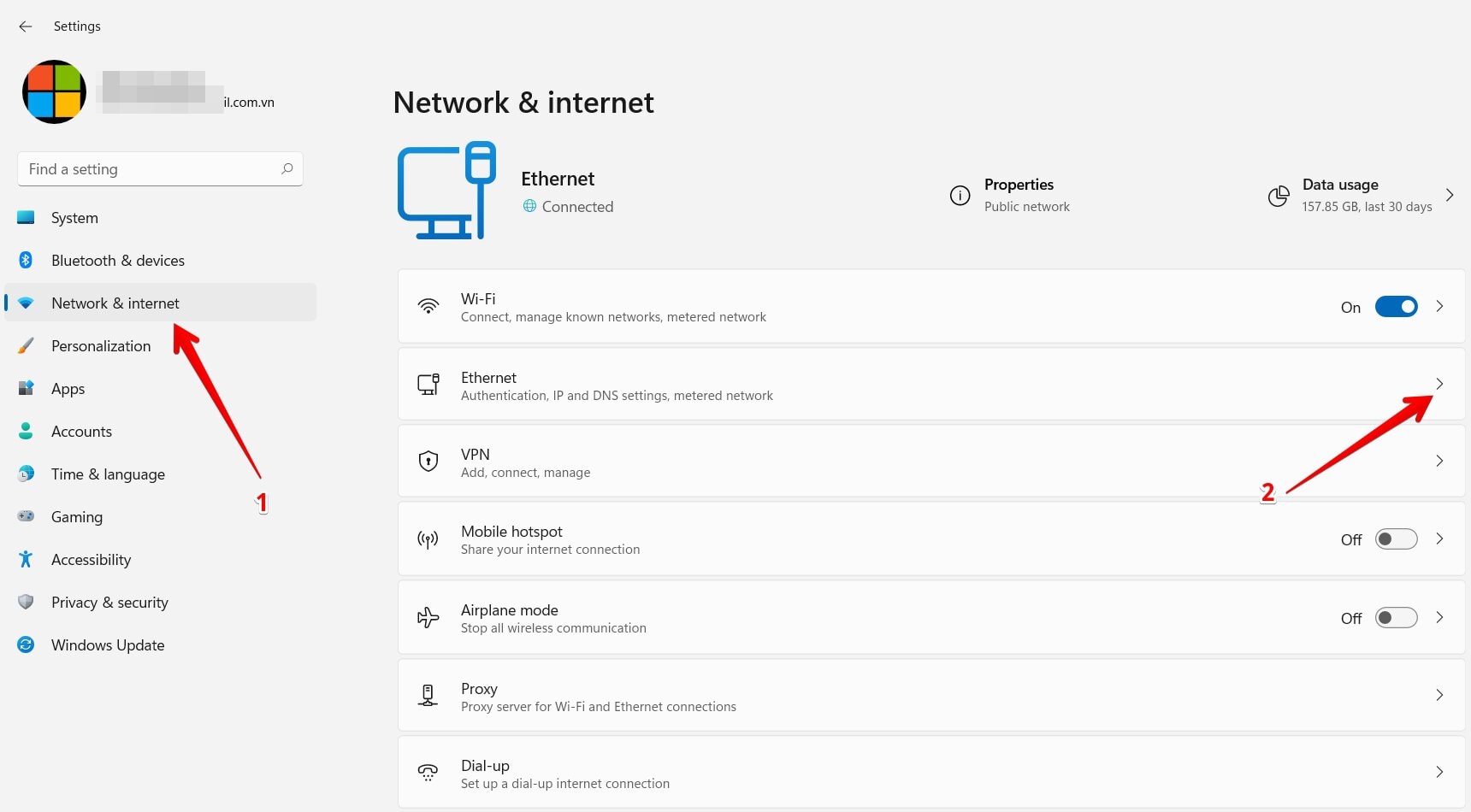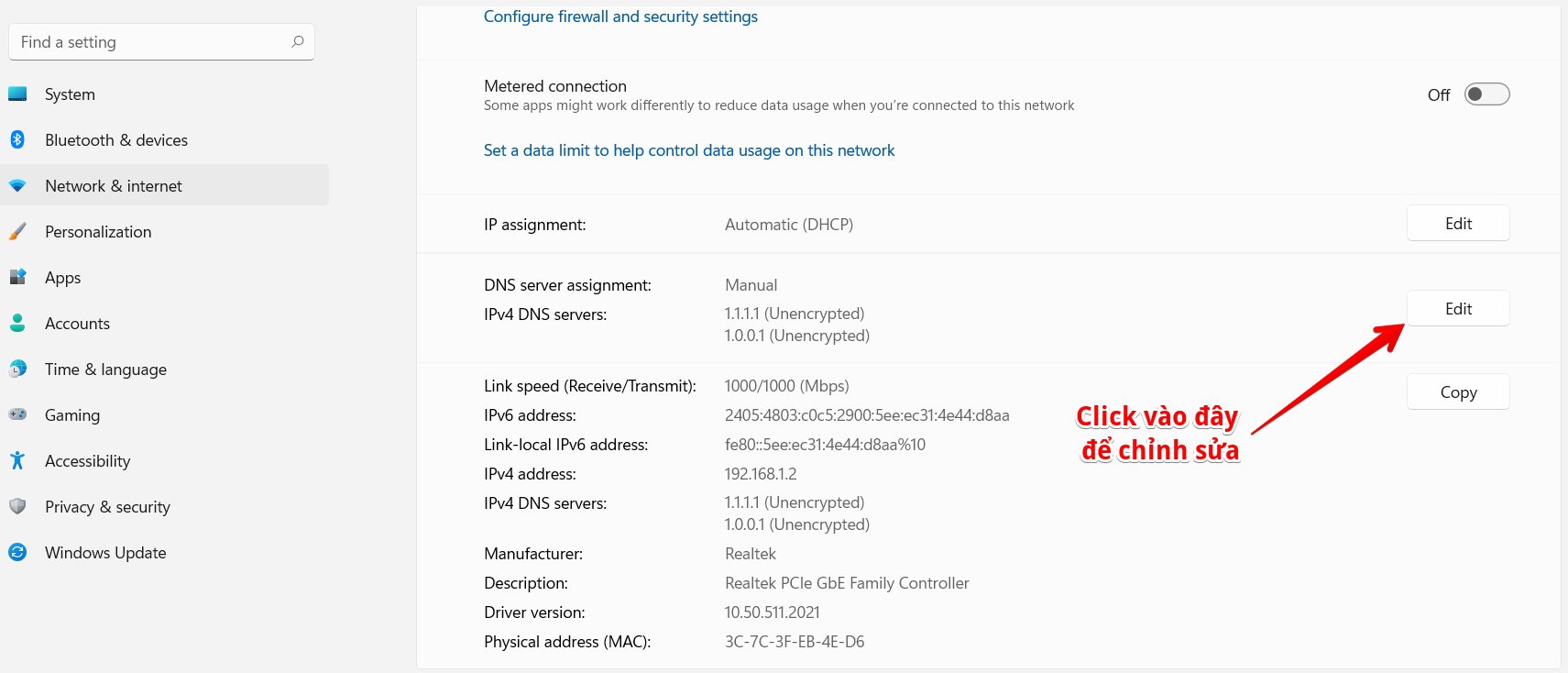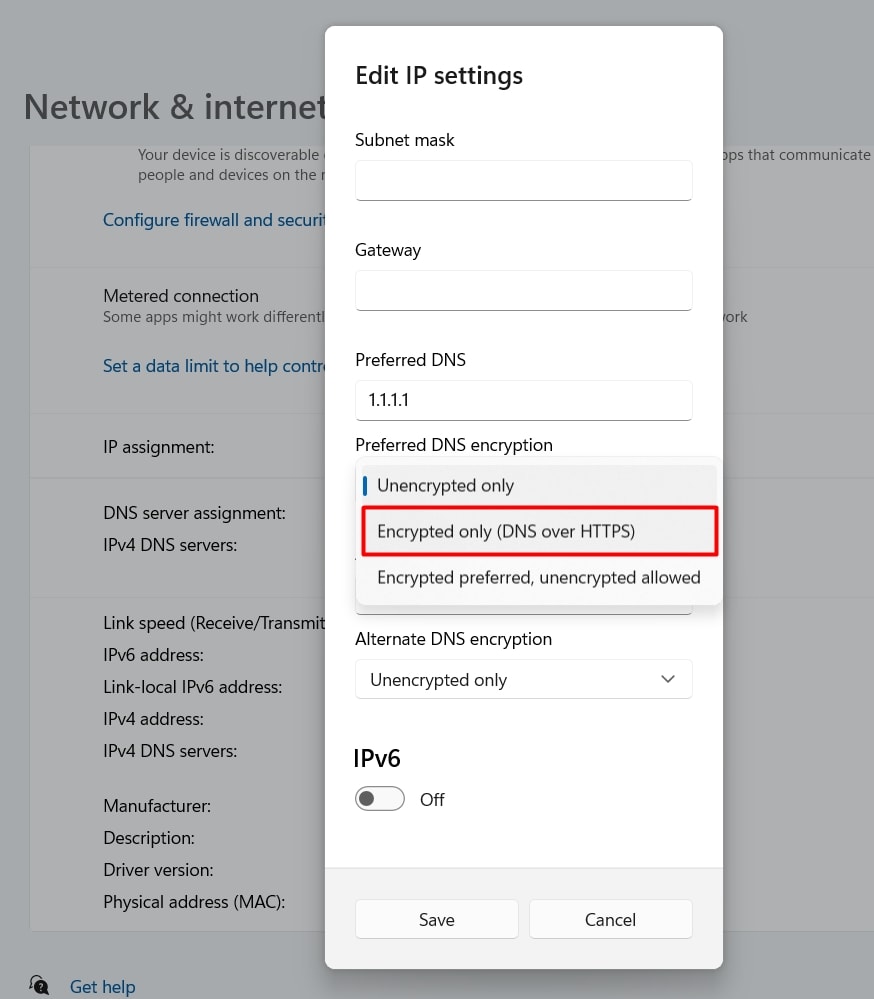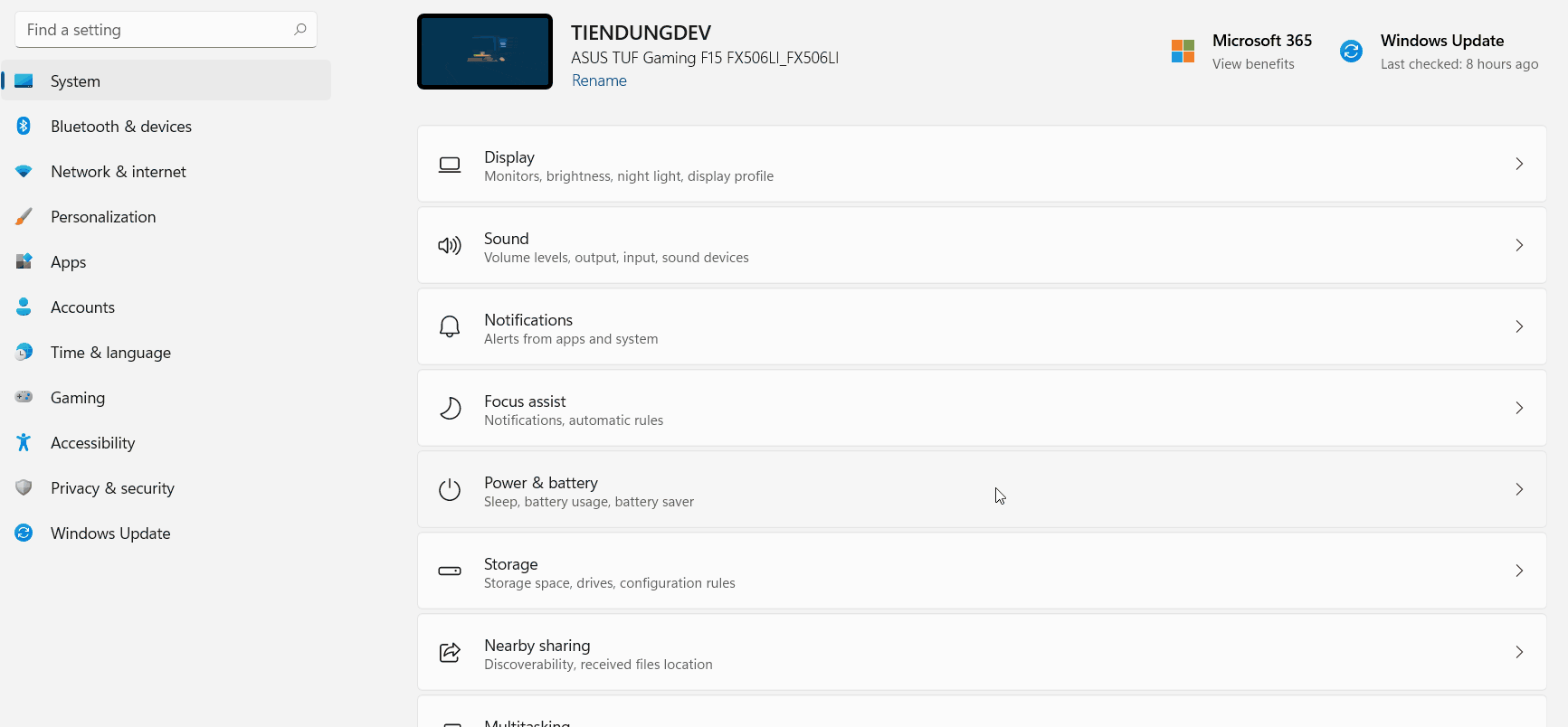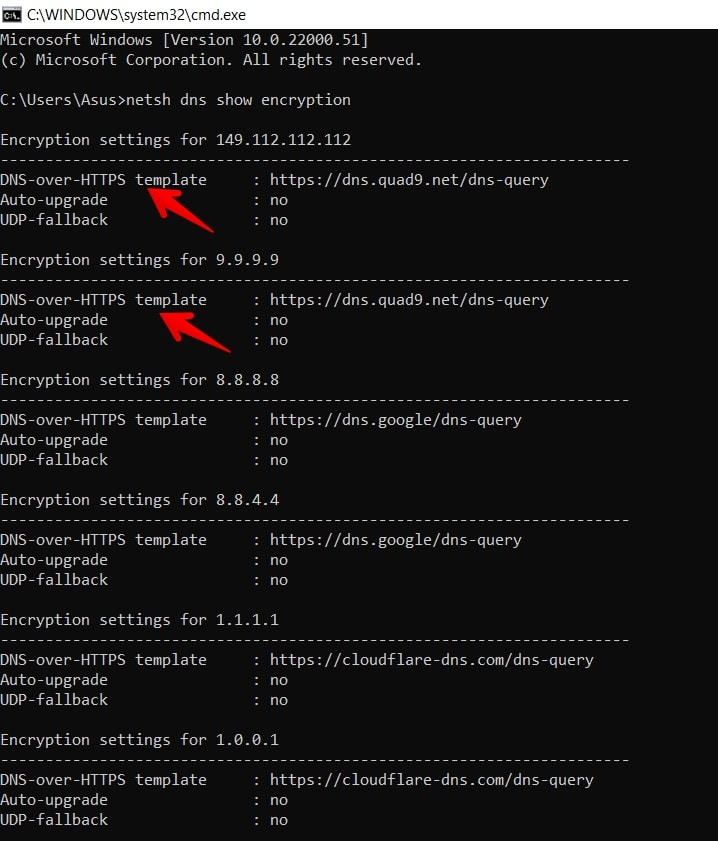DNS-over-HTTPS (DoH) là một giao thức bảo mật hiện đại khi kết nối Internet. Mục đích giúp bảo vệ sự riêng tư và bảo mật các kết nối của người dùng bằng cách mã hóa dữ liệu DNS được truyền đi giữa các thiết bị máy khách và máy chủ.
DNS-over-HTTPS (DoH) giúp loại trừ các cuộc tấn công man-in-the-middle, DoH đang sử dụng giao thức kết nối an toàn HTTPS và cho phép máy tính của bạn thực hiện tra cứu DNS này qua kết nối HTTPS được mã hóa dữ liệu thay vì thông qua tra cứu DNS bằng văn bản thông thường mà dữ liệu có thể bị kiểm soát hoặc theo dõi bởi chính phủ hoặc các tổ chức nào đó…
Chính phủ và ISP chặn các kết nối đến các trang web bằng cách giám sát lưu DNS của người dùng, DoH sẽ cho phép người dùng vượt qua kiểm duyệt, ngăn chặn các cuộc tấn công giả mạo và tăng cường quyền riêng tư vì các yêu cầu DNS của họ không thể dễ dàng theo dõi như trước đây.
Các trình duyệt dựa trên Chromium, chẳng hạn như Google Chrome, Microsoft Edge và Mozilla Firefox, đã hỗ trợ thêm cho DoH. Tuy nhiên, nó chỉ được sử dụng trong trình duyệt và không được sử dụng bởi các ứng dụng khác đang chạy trên máy tính.
Đây là lý do tại sao hệ điều hành hỗ trợ tính năng hữu ích này.
Bật DNS-over-HTTPS (DoH)
Trên Windows 11 bạn dễ dàng bật giao thức kết nối DNS-over-HTTPS trong vài bước đơn giản dưới đây:
Bước 1: Sử dụng phím tắt truy cập nhanh vào phần cài đặt trên Windows 11: Windows+I và chọn Network & Internet
Tại đây, bạn nhấn vào WiFi hoặc Ethernet tùy theo nhu cầu sau đó chọn Edit ở phần DNS sever assignment.
Với mạng WiFi có thể bạn sẽ tìm thấy DNS sever assignment trong phần Hardware properties
Trong ví dụ này mình chọn Ethernet > DNS sever assignment > Encrypted only (DNS over HTTPS)
Sau khi bạn điền xong, ô Preferred DNS encryption bên dưới sẽ được kích hoạt để bạn chọn phương thức mã hóa mà bạn muốn. Chúng bao gồm:
- Unencrypted only – Sử dụng DNS không mã hóa tiêu chuẩn
- Encrypted only (DNS over HTTPS) – Chỉ sử dụng các máy chủ DoH
- Encrypted preferred, unencrypted allowed – Cố gắng sử dụng máy chủ DoH nhưng nếu không có sẽ quay lại sử dụng mã hóa DNS không bảo mật tiêu chuẩn
Bạn chọn cho mình một phương thức bảo mật DNS sau đó nhấn Save
Bạn cũng nhớ lựa chọn DNS dự phòng vào phần Alternate DNS encryption luôn nhé.
Bạn có thể xem nhanh cách set như hình dưới đây.
List public DNS servers hỗ trợ DoH mà bạn có thể sử dụng
| Server Owner | IPv4 addresses | IPv6 addresses |
| Cloudflare | 1.1.1.1 1.0.0.1 | 2606:4700:4700::1111 2606:4700:4700::1001 |
| 8.8.8.8 8.8.4.4 | 2001:4860:4860::8888 2001:4860:4860::8844 | |
| Quad9 | 9.9.9.9 149.112.112.112 | 2620:fe::fe 2620:fe::fe:9 |
Ngoài ra bạn có thể sử dụng qua bài viết Top 10 Public DNS Servers nhanh và tốt nhất 2021
Để chọn 1 nhà cung cấp DNS tốt mà sử dụng.
Cách kiểm tra xem DNS over HTTPS đã được cấu hình?
Để kiểm tra xem DNS over HTTPS đã được cấu hình trên Windows 11 của mình hay chưa bạn có thể dùng các câu lệnh sau:
Test với CMD netsh: netsh dns show encryption
Với PowerShell: Get-DnsClientDohServerAddress
Xin cảm ơn.